Cách Đổi Ảnh Đại Diện Trên Duolingo 2025 – Điện Thoại, Máy Tính, Ipad ✅ Cập Nhật Thông Tin Nhận ACC Duolingo Free.
2 Cách Nhận ACC Duolingo Miễn Phí Từ Shop Garena
Duolingo là ứng dụng cho phép người dùng học nhiều ngôn ngữ khác nhau thông qua các bài học trực tuyến. Duolingo được thiết kế dành cho mọi đối tượng, từ người mới bắt đầu học ngôn ngữ cho đến những người muốn cải thiện và nâng cao trình độ ngôn ngữ của mình. Nếu các bạn chưa có tài khoản thì đừng bỏ lỡ 2 cách nhận ACC Duolingo miễn phí từ Shop Garena sau đây.
- Bạn đọc sẽ được nhận tài khoản Duolingo miễn phí từ Shop Garena nhanh chóng ngay tại 👉 Tài Khoản Duolingo Plus
- Khi để lại thông tin ở phần bình luận bên dưới bài viết hoặc gửi thư về địa chỉ liên hệ tại thanh menu của Shop Garena, bạn sẽ được gửi tặng thêm tài khoản Duolingo miễn phí giới hạn qua tin nhắn riêng.
Share thêm bạn ⛳ Hình Ảnh Duolingo Cute ️⛳

5+ Cách Đổi Ảnh Đại Diện Trên Duolingo 2025
Việc đổi ảnh đại diện trên Duolingo không chỉ là cách để cá nhân hóa trang cá nhân của bạn mà còn có thể tạo động lực và thể hiện tính cá nhân của bạn trong quá trình học tập và tương tác với cộng đồng Duolingo. Vậy thì còn chần chừ gì nữa, cùng Shop Garena khám phá ngay 5+ cách đổi ảnh đại diện trên Duolingo 2025 nhé.
Cách Đổi Ảnh Đại Diện Trên Duolingo Trên Điện Thoại
Thay đổi ảnh đại diện giúp bạn tùy biến và cá nhân hóa trang cá nhân Duolingo của mình. Bạn có thể chọn một hình ảnh mà bạn thích để thể hiện cá tính và sở thích của mình. Sau đây là hướng dẫn cách đổi ảnh đại diện trên Duolingo trên điện thoại:
- Bước 1: Mở ứng dụng Duolingo trên điện thoại di động của bạn và nhấn vào icon biểu tượng ở góc dưới cùng của màn hình.
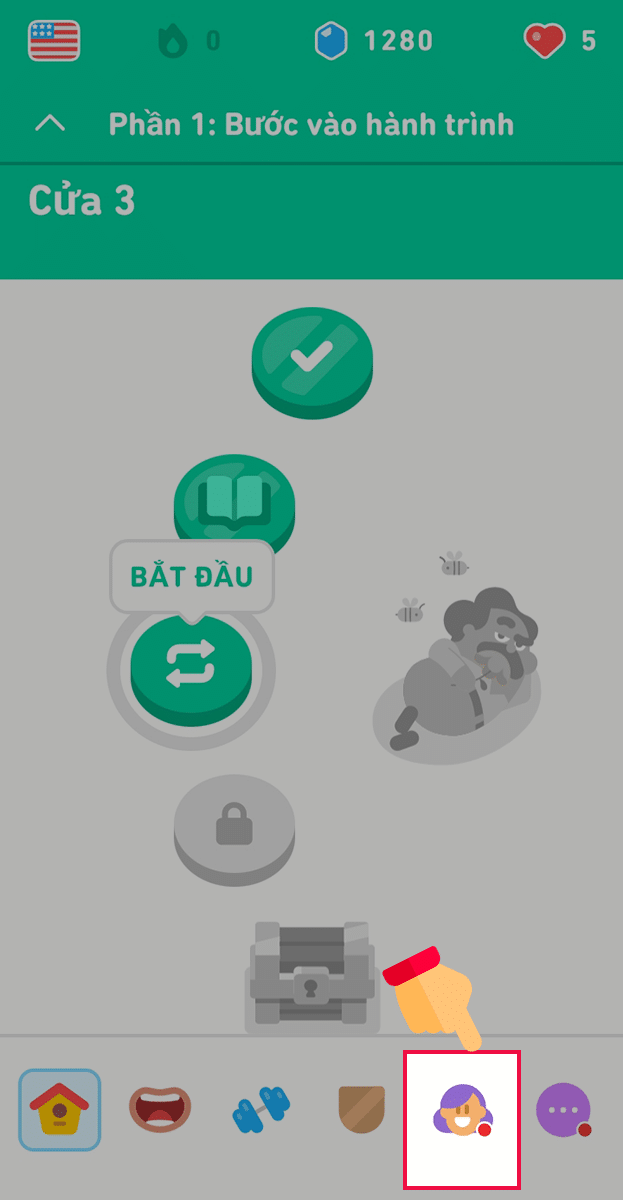
- Bước 2: Chọn biểu tượng răng cưa để truy cập cài đặt tài khoản.
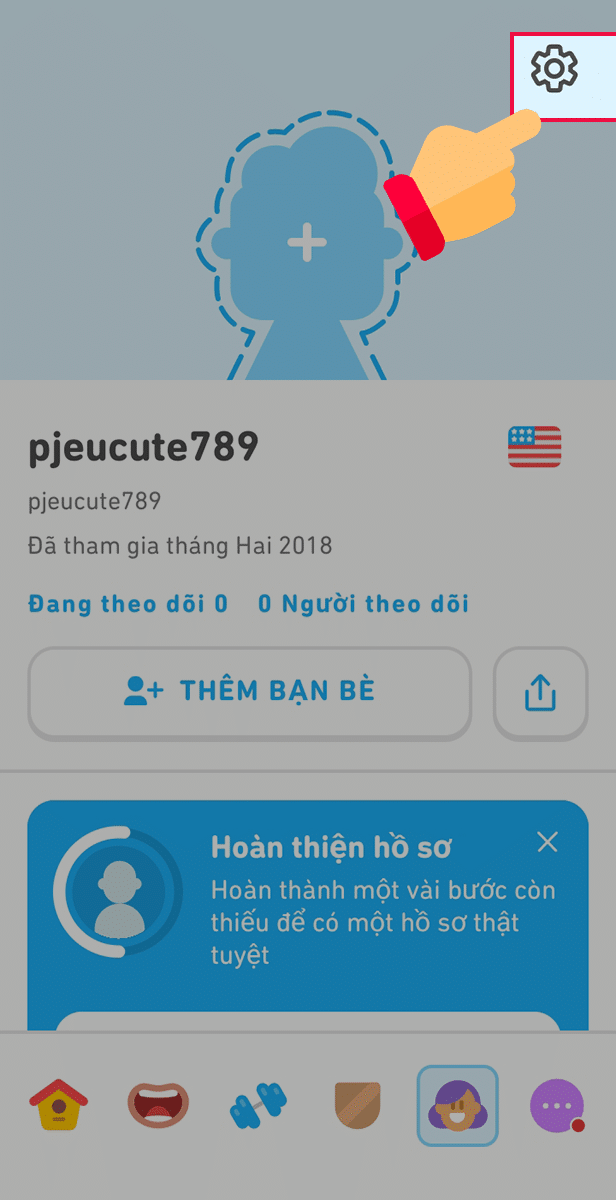
- Bước 3: Chọn “Thay ảnh đại diện”.
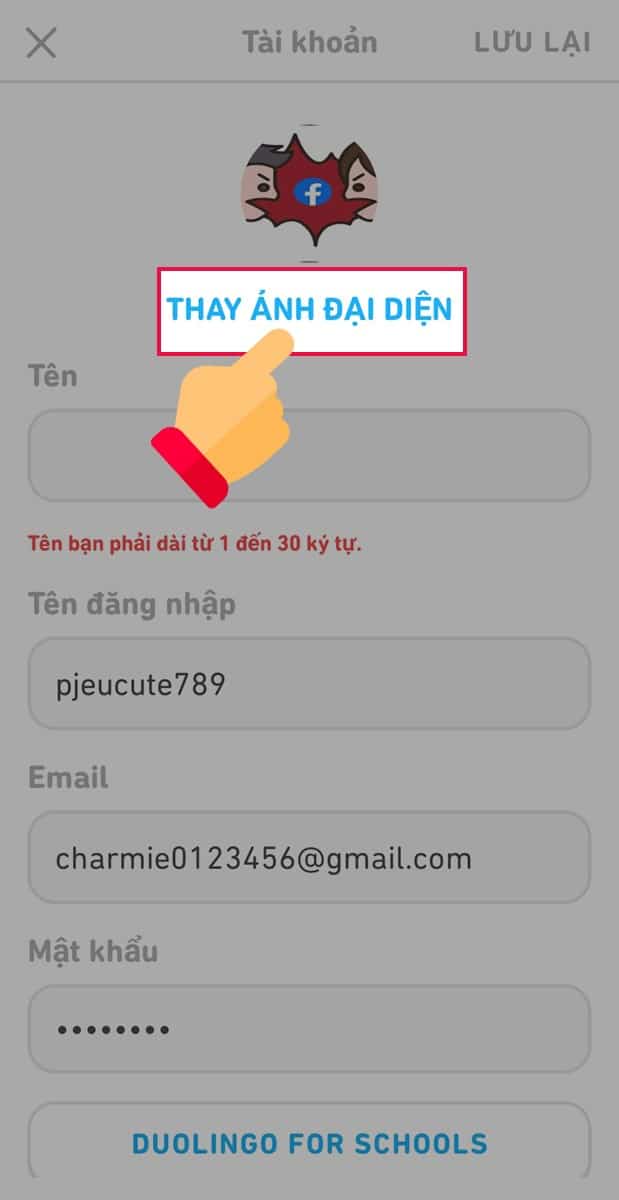
- Bước 4: Tại đây, bạn có thể tùy chỉnh ảnh đại diện theo sở thích của mình. Bạn có thể chọn kiểu mắt, màu nền, màu trang phục, và nhiều tùy chọn khác.
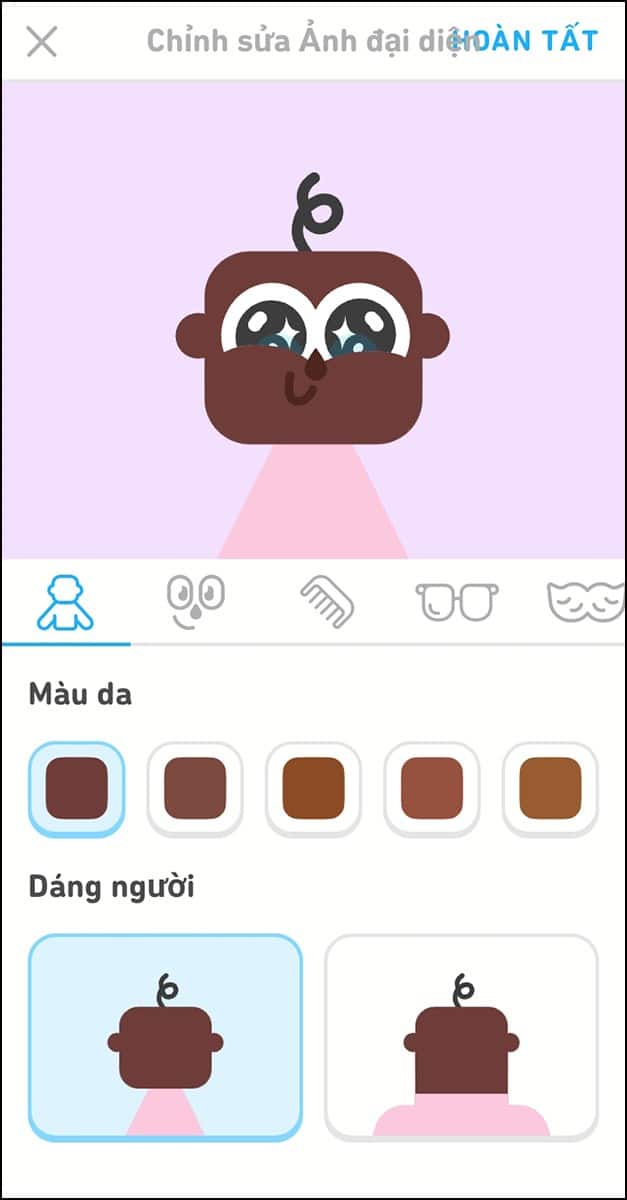
- Bước 5: Sau khi bạn đã điều chỉnh ảnh đại diện theo ý muốn, nhấn “Hoàn tất”.
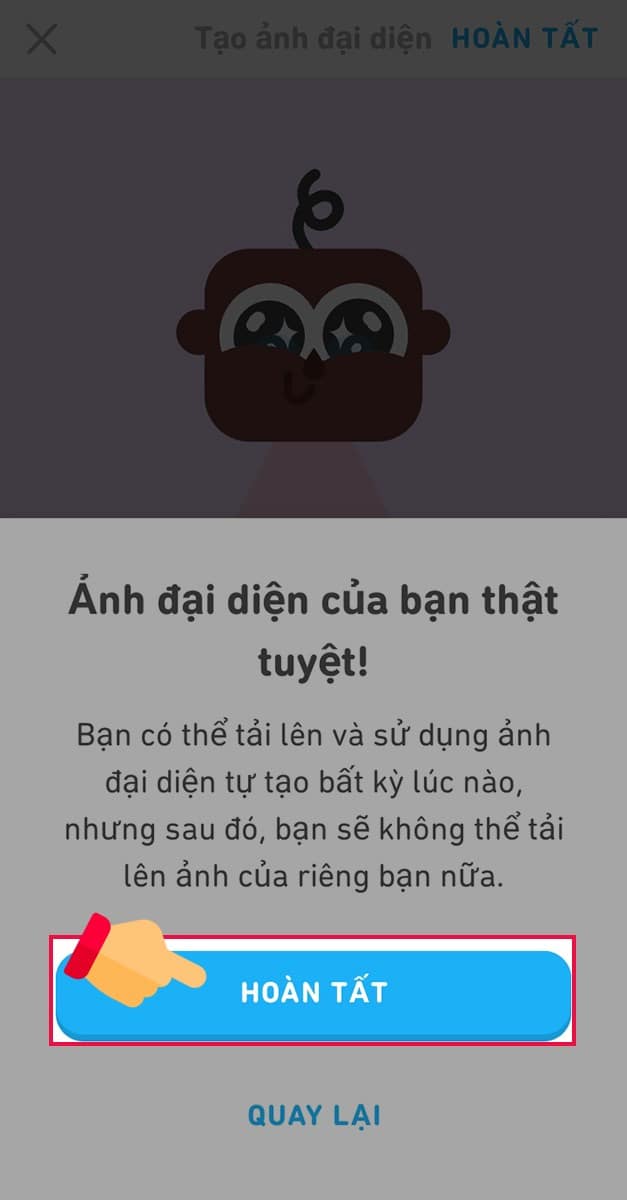
- Bước 6: Tiếp theo, nhấn “Hoàn tất” một lần nữa để xác nhận và lưu ảnh đại diện mới của bạn. Chúc mừng, bạn đã hoàn thành quá trình đổi ảnh đại diện trên Duolingo!
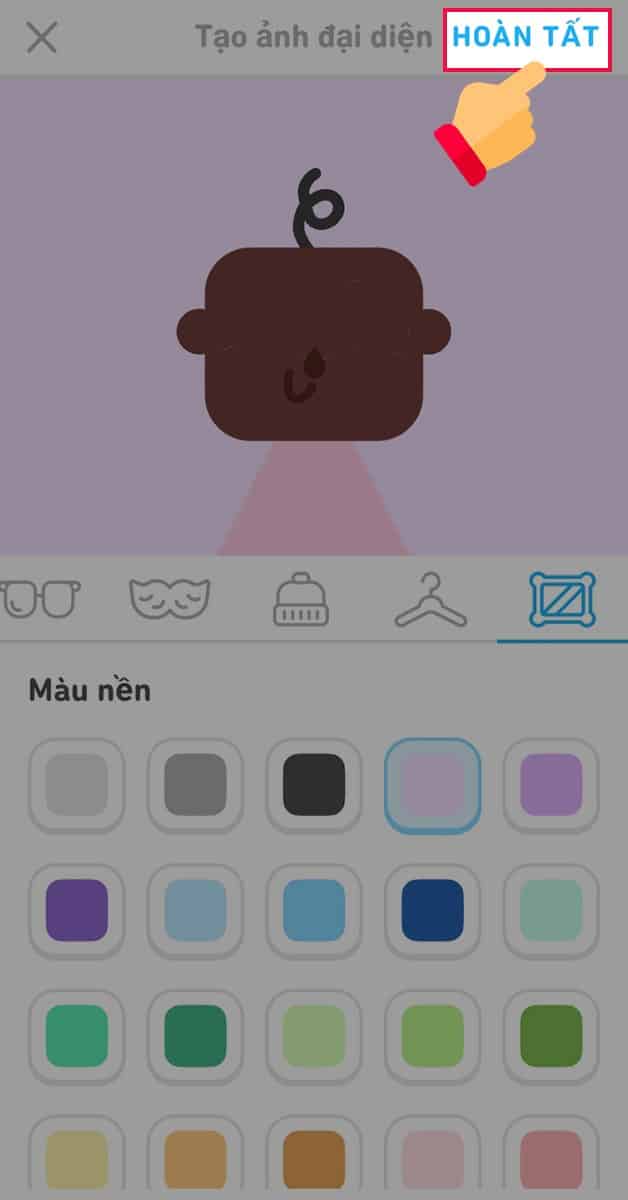
Shop Garena hướng dẫn bạn 🍀 Cách Tạo Hồ Sơ Trên Duolingo 🍀
Cách Đổi Ảnh Đại Diện Trên Duolingo Trên Máy Tính
Ảnh đại diện Duolingo giúp bạn dễ dàng nhận dạng tài khoản của mình. Nếu bạn học cùng với nhiều người khác, có một ảnh đại diện riêng biệt sẽ giúp bạn phân biệt tài khoản của mình với tài khoản của người khác. Cùng theo dõi cách đổi ảnh đại diện trên Duolingo trên máy tính dưới đây.
- Bước 1: Truy cập trang web Duolingo trên máy tính của bạn bằng cách vào địa chỉ
duolingo.comvà đăng nhập vào tài khoản của bạn. - Bước 2: Trên thanh công cụ bên trái của giao diện Duolingo, nhấp vào “Xem Thêm,” sau đó chọn “Cài Đặt”.
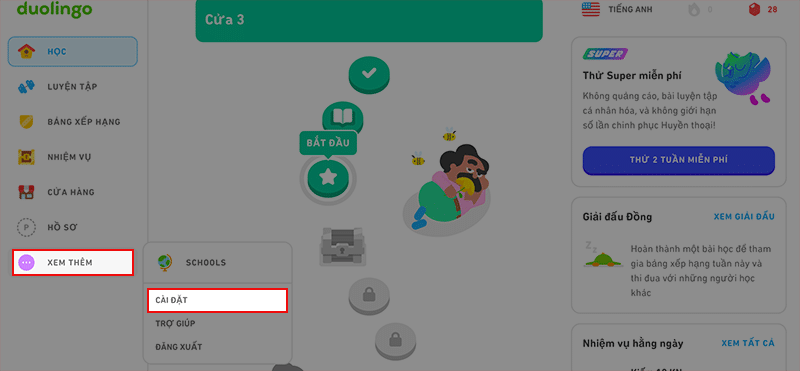
- Bước 3: Trong trang cài đặt tài khoản, tiếp tục nhấp vào “Chọn tệp tin” để tải lên ảnh đại diện (Avatar) bạn muốn sử dụng.
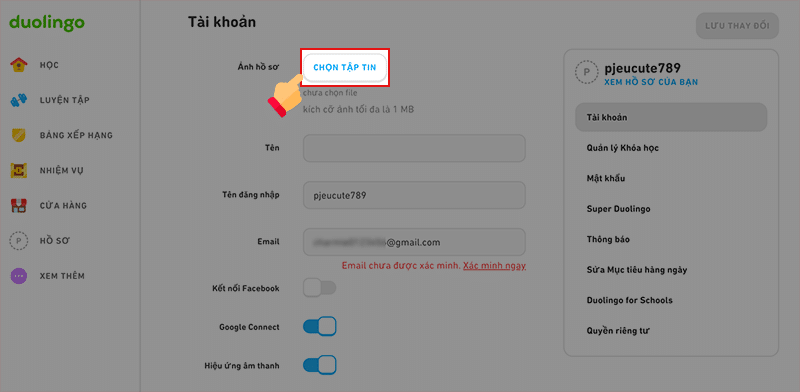
- Bước 4: Duyệt và chọn tệp tin hình ảnh từ thư mục bạn đã lưu trước đó. Chọn hình ảnh mà bạn muốn sử dụng và nhấp vào “Open”.
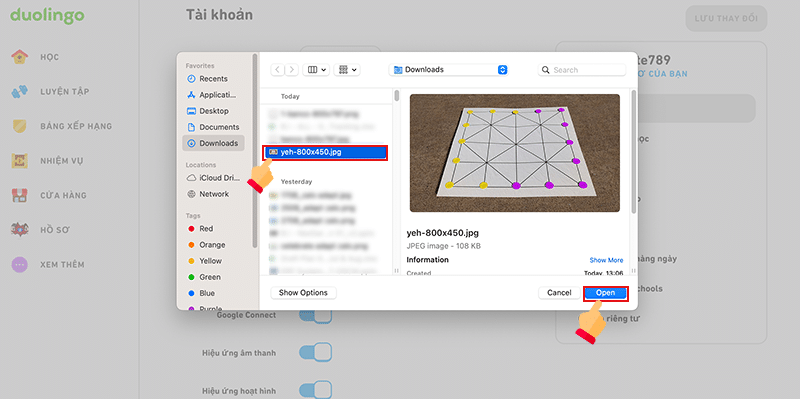
- Bước 5: Sau khi bạn đã chọn hình ảnh, tiếp tục nhấp vào “Lưu thay đổi” để xác nhận và lưu ảnh đại diện mới của bạn. Chúc mừng, bạn đã hoàn tất quá trình đổi ảnh đại diện trên Duolingo trên máy tính!
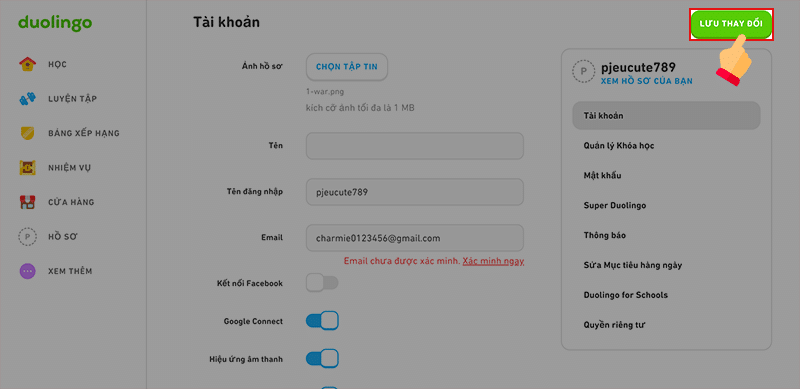
Nhanh tay sở hữu list giá trị 🌻 Tài Khoản Chegg Miễn Phí 🌻 Tuyển tập ACC mới nhất
Cách Đổi Ảnh Đại Diện Trên Duolingo Trên Điện Thoại Samsung
Một ảnh đại diện Duolingo được tùy biến thể hiện sự tự hào về hành trình học tập của bạn. Nó có thể tạo động lực để tiếp tục học tập và hoàn thành các bài học trên Duolingo. Nếu bạn quan tâm đến cách đổi ảnh đại diện trên Duolingo trên điện thoại Samsung thì theo dõi các bước sau:
- Bước 1: Trước tiên hãy khởi động ứng dụng Duolingo trên điện thoại Samsung của bạn.
- Bước 2: Tại thanh thẻ Hồ Sơ (biểu tượng gương mặt) ở cuối màn hình, nhấn vào đó để truy cập tới trang cá nhân của bạn.
- Bước 3: Sau khi bạn đã vào trang cá nhân, nhấn vào biểu tượng bút chì hoặc có thể vào Cài đặt (biểu tượng bánh răng, góc phải phía trên) và chọn “Thay ảnh đại diện”.
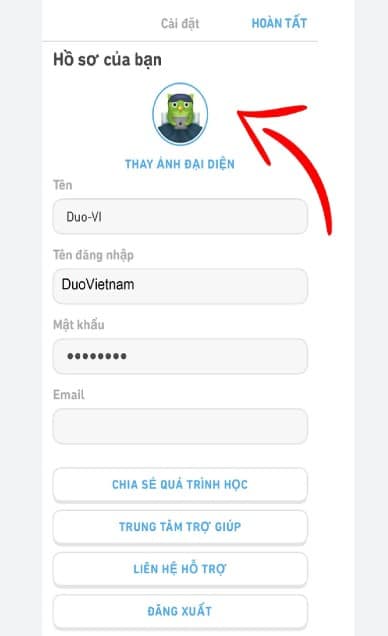
- Bước 4: Bạn sẽ có tùy chọn chọn chụp ảnh mới bằng máy ảnh của thiết bị (nếu có) hoặc chọn ảnh từ bộ sưu tập/thư viện của bạn.
- Bước 5: Sau khi bạn đã chọn ảnh, Duolingo cho phép bạn điều chỉnh kích thước và vị trí của nó để tạo một hình ảnh đại diện hoàn hảo. Khi bạn đã hài lòng với kết quả, hãy nhấn vào nút “Lưu” để hoàn tất quá trình đổi ảnh đại diện.
Shop Garena xin tặng thêm ✅ Tài Khoản Freepik Premium ✅ Chia sẻ 40+ Acc mới nhất
Cách Đổi Ảnh Đại Diện Trên Duolingo Trên Điện Thoại OPPO
Cách đổi ảnh đại diện trên Duolingo trên điện thoại OPPO hoàn toàn tương tự với điện thoại Samsung.
- Bước 1: Bật ứng dụng Duolingo trên thiết bị điện thoại OPPO của bạn.
- Bước 2: Trên thanh thẻ Hồ Sơ (biểu tượng gương mặt) ở cuối màn hình, chạm vào đó để truy cập trang cá nhân của bạn.
- Bước 3: Sau khi bạn đã vào trang cá nhân, chọn biểu tượng bút chì hoặc có thể vào Cài đặt (biểu tượng bánh răng, ở góc phải phía trên) và lựa chọn “Thay ảnh đại diện.”
- Bước 4: Bạn sẽ có tùy chọn chụp ảnh mới bằng máy ảnh của thiết bị (nếu có) hoặc chọn ảnh từ bộ sưu tập/thư viện của bạn.
- Bước 5: Sau khi đã chọn ảnh, Duolingo cho phép bạn tùy chỉnh kích thước và vị trí của nó để tạo một hình ảnh đại diện hoàn hảo. Khi đã hài lòng thì bạn chạm vào nút “Lưu” để hoàn tất quá trình đổi ảnh đại diện.
Cách Đổi Ảnh Đại Diện Trên Duolingo Trên Ipad
Cuối cùng là hướng dẫn cách đổi ảnh đại diện trên Duolingo trên iPad:
- Bước 1: Đầu tiên các bạn mở ứng dụng Duolingo trên iPad của mình.
- Bước 2: Trên màn hình chính của ứng dụng Duolingo, bạn cần nhấp vào biểu tượng hình đại diện hoặc biểu tượng tài khoản của bạn, thường nằm ở góc trên cùng bên trái của giao diện.
- Bước 3: Khi bạn nhấp vào biểu tượng đó, một menu hoặc trang tài khoản cá nhân sẽ xuất hiện. Tìm và chọn tùy chọn “Thay ảnh đại diện” hoặc một biểu tượng máy ảnh, tùy thuộc vào phiên bản của ứng dụng.
- Bước 4: Bạn sẽ có thể chọn chụp ảnh mới bằng máy ảnh của iPad nếu có, hoặc bạn có thể chọn ảnh từ thư viện ảnh của bạn bằng cách sử dụng tùy chọn tải ảnh từ thư viện.
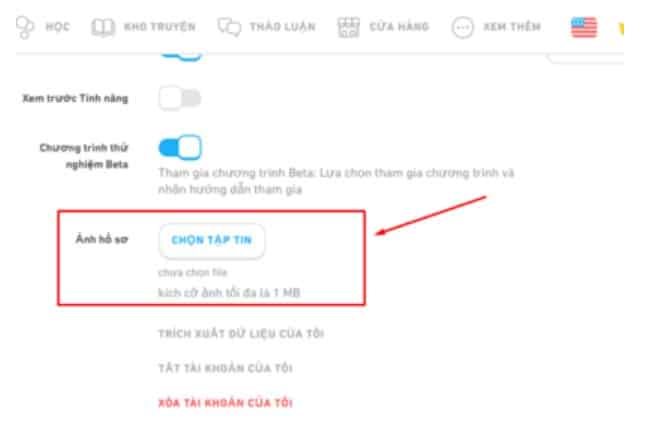
- Bước 5: Sau khi bạn đã chọn ảnh hoặc chụp ảnh mới và đã điều chỉnh nó theo ý muốn, hãy nhấn nút “Lưu” hoặc “Hoàn tất” để áp dụng ảnh đại diện mới lên tài khoản Duolingo của bạn.
Nhanh tay quay ngay ⚡️ Vòng Quay Thẻ Cào Miễn Phí ⚡️ Cơ Hội Trúng Thẻ Viettel Vina Mobi
Liên Hệ Đổi Ảnh Đại Diện Trên Duolingo Miễn Phí
Nếu có nhu cầu tham khảo thêm hướng dẫn đổi ảnh đại diện trên Duolingo, hãy click ngay vào phần LIÊN HỆ dưới đây của Shop Garena để được hỗ trợ miễn phí và đầy đủ nhất.
👉 Liên Hệ 👈